Sommario
Questa guida contiene istruzioni passo passo su come creare una lista di distribuzione in Office 365. Una lista di distribuzione è un gruppo di persone che hanno un indirizzo e-mail globale, quindi se si desidera inviare un'e-mail a quel gruppo, non è necessario digitare il nome di ogni singolo destinatario.
Le liste di distribuzione (o "Gruppi di distribuzione") sono comunemente utilizzate da grandi organizzazioni o aziende che hanno molti dipendenti in ogni reparto (gruppo) e vogliono avere un indirizzo e-mail unico per ognuno di questi reparti per facilitare la comunicazione. Ad esempio, se un'azienda ha molte persone nel reparto vendite, può utilizzare una lista di distribuzione con un indirizzo e-mail globale (ad es."[email protected]"), per comunicare con tutte le persone del reparto vendite.
- Articolo correlato: Come impostare una lista di distribuzione per gli alias e-mail in Office365.
Come creare un gruppo di distribuzione (elenco) in Microsoft 365.
1. Accesso al centro amministrativo di Office 365 e andare su Gruppi > Aggiungere un gruppo.

2. In corrispondenza delle opzioni di scelta del tipo di gruppo, scegliere Distribuzione .
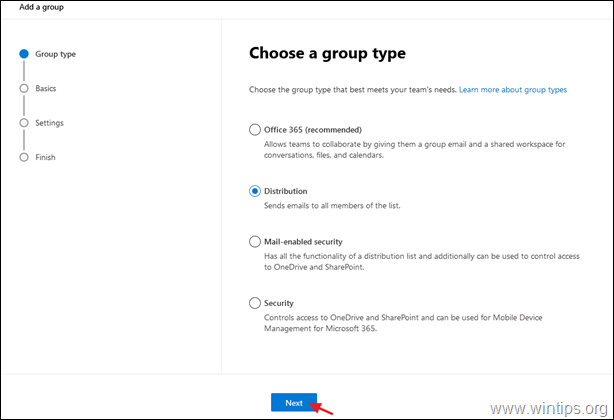
3. Come nome, digitare un nome riconoscibile (ad esempio "Vendite") e fare clic su Avanti .
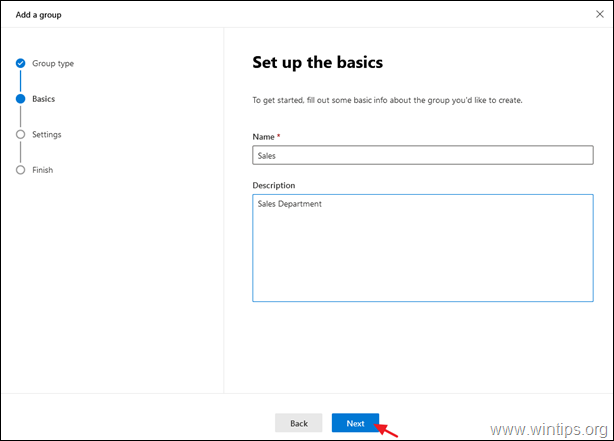
4. All'indirizzo e-mail del Gruppo:
a. Digitare l'indirizzo e-mail globale della lista di distribuzione (ad esempio, "vendite").
b. Se si desidera ricevere posta da persone esterne all'organizzazione, selezionare l'opzione Consentire a persone esterne alla mia organizzazione di inviare e-mail a questa lista di distribuzione.
c. Al termine, fare clic su Il prossimo.
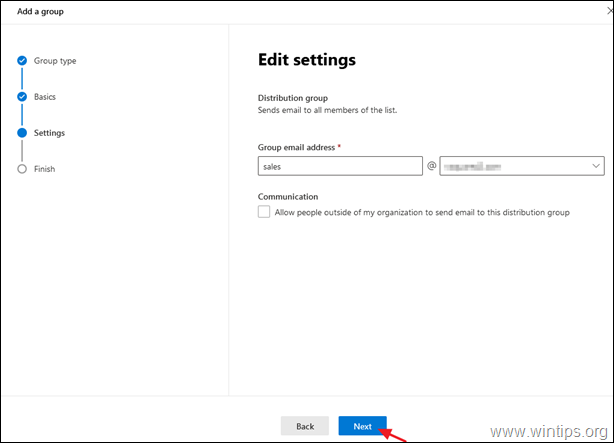
5. Cliccare Creare un gruppo.
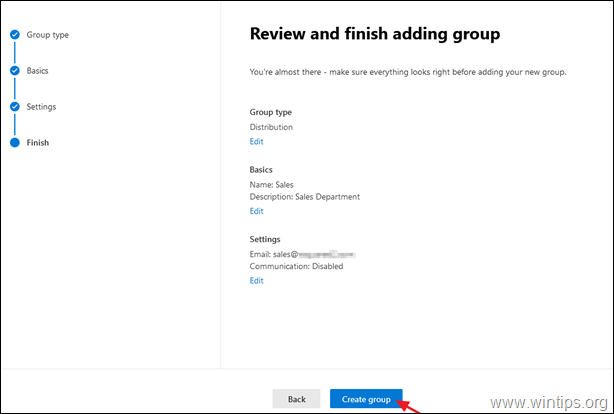
6. Ora, aprite il nuovo gruppo e alla voce Membri fare clic su Visualizza tutti e Gestisci i membri.
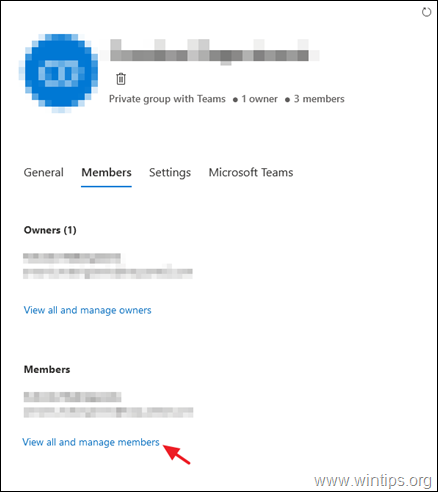
7. Cliccare Aggiungere membri.
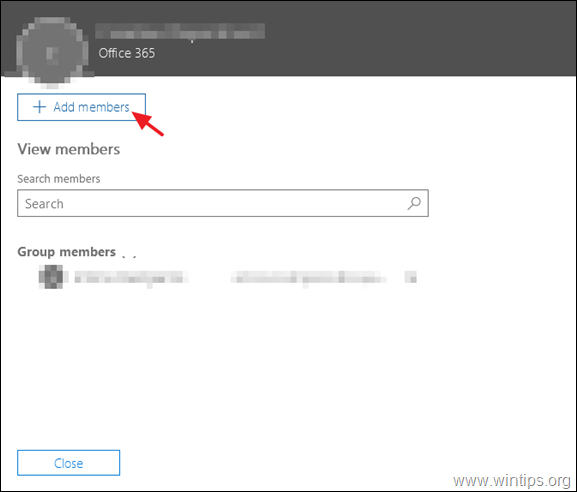
8. Ora selezionate gli utenti che riceveranno e risponderanno alle e-mail nel nuovo indirizzo alias e-mail e fate clic su Risparmiare.
Fatemi sapere se questa guida vi è stata utile lasciando un commento sulla vostra esperienza. Vi prego di mettere "Mi piace" e di condividere questa guida per aiutare gli altri.

Andy Davis
Il blog di un amministratore di sistema su Windows





